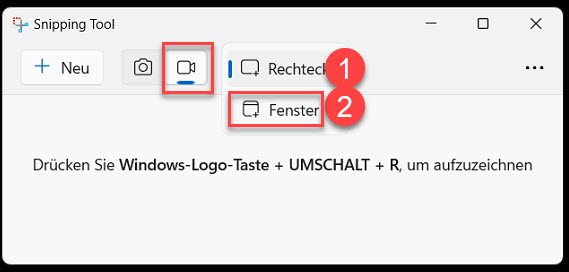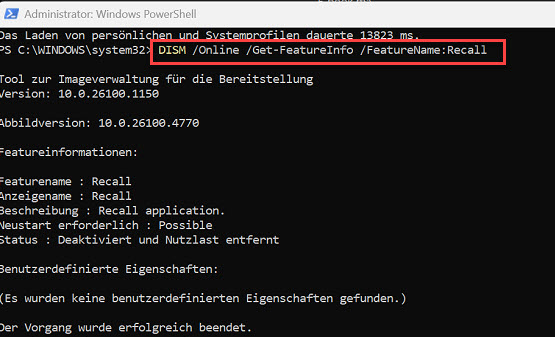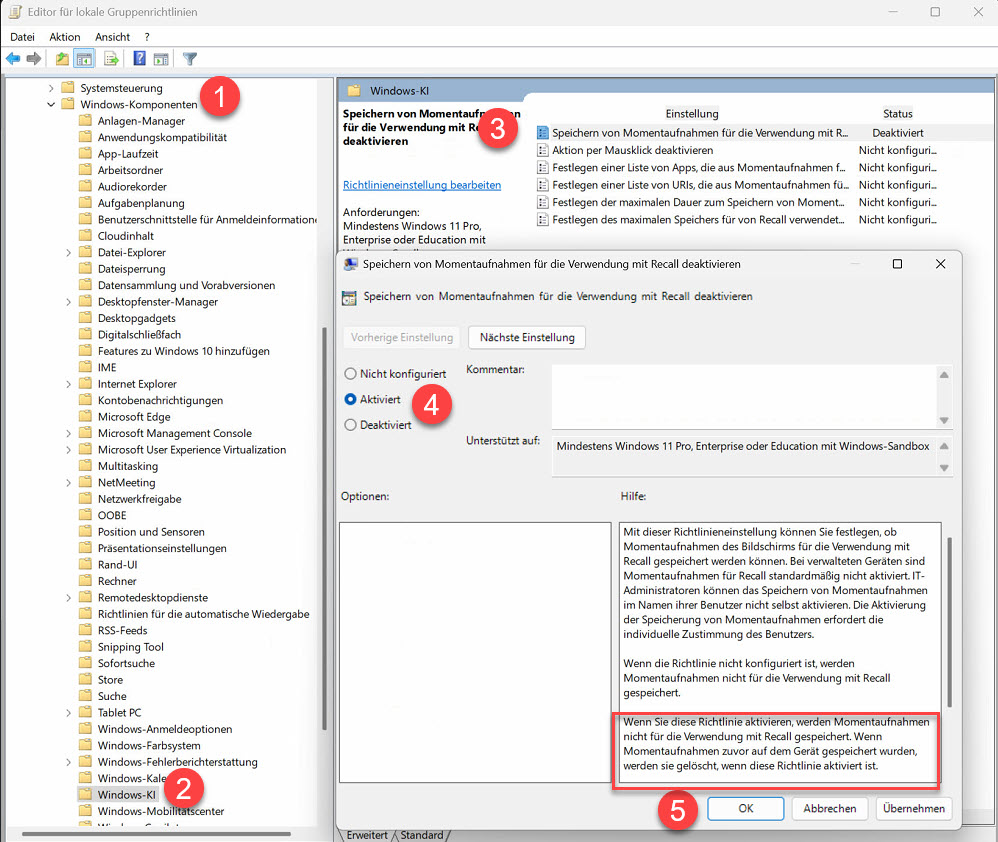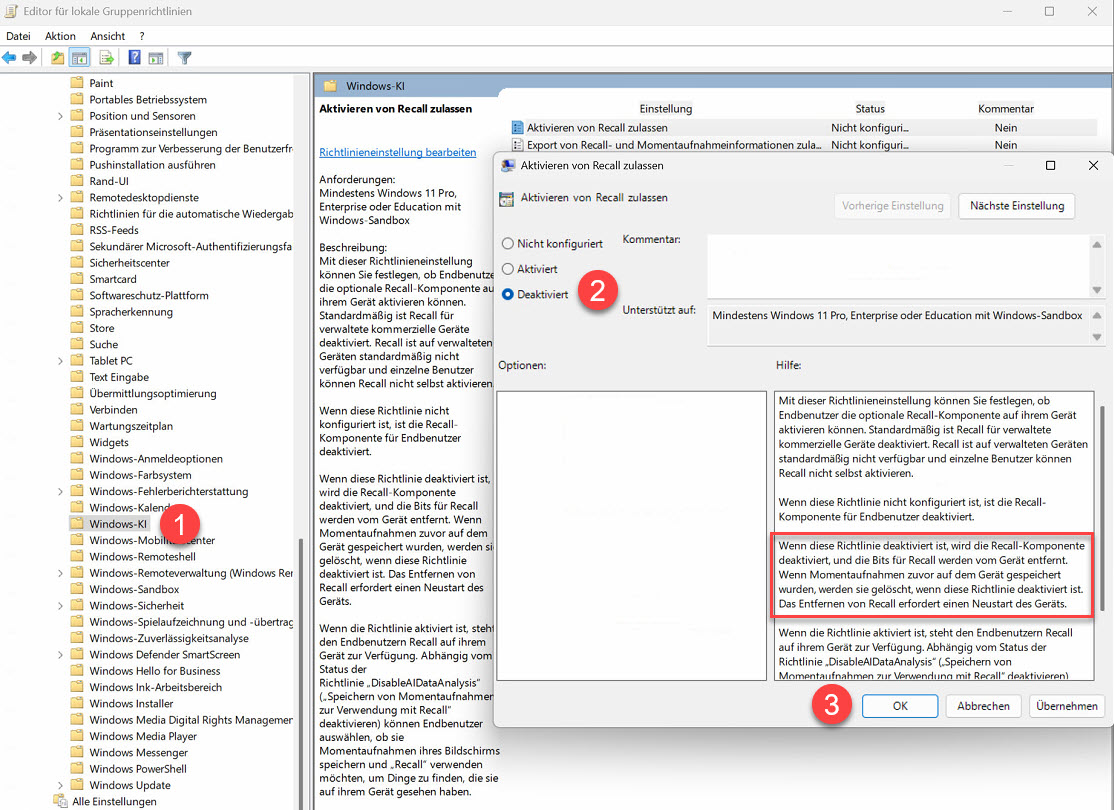Windows 11 24H2
Derzeit rollt Microsoft diese Funktion in den Insider-Versionen aus. Die Version 11.2503.27.0 (oder später höher) funktioniert aber auch in der Retail.
- store.rg-adguard.net aufrufen und von links nach rechts
- ProductId | 9mz95kl8mr0l | Fast | Haken anklicken
- Die Microsoft.ScreenSketch_2022.2507.14.0 … .msixbundle (oder höher) herunterladen und per Doppelklick installieren.
- Sollte es nicht sofort sichtbar sein, dann lässt sich diese Funktion freischalten
- Neue Textdatei erstellen mit diesem Inhalt
Windows Registry Editor Version 5.00
[HKEY_LOCAL_MACHINE\SYSTEM\ControlSet001\Control\FeatureManagement\Overrides\14\1559370894]
"EnabledState"=dword:00000002
"EnabledStateOptions"=dword:00000000
"FlightId"="FX:1380CD35"
- Neustart
Mit dem Update auf Windows 11 Version 24H2 hat Microsoft eine neue Funktion namens Recall eingeführt.
Dieses KI-gestützte Feature erstellt eine visuelle Chronik der Aktivitäten des angemeldeten Nutzers. Ziel ist es, das Wiederfinden von Dateien, Webseiten und Programmen zu erleichtern. Recall erinnert an die frühere „Timeline“-Funktion aus Windows 10, geht jedoch deutlich weiter: Es nimmt in regelmäßigen Abständen Screenshots der aktiven Fenster auf, speichert diese lokal und ermöglicht eine KI-gestützte Durchsuchung der Arbeitsverläufe.
Allerdings wirft Recall erhebliche Bedenken hinsichtlich Datenschutz und Sicherheit auf:
- Ungewollte Erfassung sensibler Daten: Da regelmäßig Bildschirmaufnahmen gemacht werden, könnten vertrauliche Informationen wie Passwörter, private Nachrichten oder Finanzdaten unbeabsichtigt gespeichert werden.
- Zugriffsrisiken: Personen mit Zugang zum Gerät könnten Einsicht in sensible Inhalte erhalten, die durch Recall festgehalten wurden.
- Mögliche Cloud-Synchronisation: Falls die Daten in die Cloud übertragen werden, steigt das Risiko, dass Dritte darauf zugreifen könnten.
- Angriffsfläche für Schadsoftware: Cyberkriminelle könnten gezielt nach Recall-Daten suchen, um an vertrauliche Informationen wie Login-Daten zu gelangen.
So prüfen Sie, ob Recall in Windows aktiviert ist und wie Sie Recall deaktivieren können:
- Öffnen Sie das Terminal mit Administratorrechten
- Klicken Sie mit der rechten Maustaste auf das Startsymbol und wählen Sie „Terminal (Administrator)“ oder „Windows PowerShell (Administrator)“ aus. Falls erforderlich, bestätigen Sie die Anmeldung als Administrator.
Recall-Status prüfen
Geben Sie im geöffneten Fenster folgenden Befehl ein und drücken Sie die Eingabetaste:
DISM /Online /Get-FeatureInfo /FeatureName:Recall
Wenn im Abschnitt „Status“ „Aktiviert“ angezeigt wird, ist Recall derzeit eingeschaltet.
Recall deaktivieren
Um die Funktion auszuschalten, geben Sie diesen Befehl ein und bestätigen Sie mit Enter:
DISM /Online /Disable-Feature /FeatureName:Recall
- Terminal schließen
Nach erfolgreicher Deaktivierung können Sie das Fenster einfach schließen.
Recall in den Gruppenrichtlinien deaktivieren
Benutzerkonfiguration
- Windows-Taste + R gpedit.msc eingeben und starten.
- Richtlinien für Lokaler Computer -> Benutzerkonfiguration -> Administrative Vorlagen -> Windows Komponenten -> Windows KI
- Doppelklick auf "Speichern von Momentaufnahmen für Windows deaktivieren"
Nicht konfiguriert, oder Deaktiviert = Snapshots (Momentaufnahmen) werden durchgeführt
Aktiviert = Momentaufnahmen werden deaktiviert. Wenn Sie diese Richtlinieneinstellung aktivieren, kann Windows keine Momentaufnahmen speichern, und Benutzer können ihre bisherigen Geräteaktivitäten nicht mithilfe von "Rückruf" suchen oder durchsuchen.
Computerkonfiguration
- Richtlinien für Lokaler Computer -> Computerkonfiguration -> Administrative Vorlagen -> Windows Komponenten -> Windows KI
- Doppelklick auf "Aktivieren von Recall zulassen".
Nicht konfiguriert oder Deaktiviert bedeutet Recall ist deaktiviert.
Aktiviert bedeutet, Recall darf genutzt werden
Registryeintrag
Windows Registry Editor Version 5.00 [HKEY_CURRENT_USER\Software\Policies\Microsoft\Windows\WindowsAI] "DisableAIDataAnalysis"=dword:00000001
Systemweit
Windows Registry Editor Version 5.00 [HKEY_LOCAL_MACHINE\SOFTWARE\Policies\Microsoft\Windows\WindowsAI] "DisableAIDataAnalysis"=dword:00000001
(Update 10.03.2025): Microsoft hat das Problem als korrigiert gekennzeichnet. Das Problem wurde von Autodesk mit dem Software-Update S182.0.0 für AutoCAD 2022.1.4 oder höher behoben. Microsoft hat das Safeguard Hold für diejenigen, die das aktuelle Update installiert haben, aufgehoben.
Und wieder ein Fehler mehr unter Windows 11 24H2:
AutoCAD 2022 lässt sich nach dem Update auf Windows 11, Version 24H2, möglicherweise nicht öffnen
Microsoft schreibt dazu:
Nach der Installation von Windows 11, Version 24H2, können auf einigen Geräten möglicherweise nicht alle Versionen von Autodesk AutoCAD 2022 geöffnet werden. Benutzer haben berichtet, dass beim Starten der Anwendung ein Fehler aufgetreten ist.Um Ihre Update-Erfahrung zu schützen, haben wir eine Kompatibilitätssperre für Geräte angewendet, auf denen Autodesk AutoCAD 2022 installiert ist. Diesen Geräten wird Windows 11, Version 24H2, nicht über den Windows Update-Releasekanal angeboten. Alle anderen Versionen von AutoCAD und AutoCAD LT funktionieren wie erwartet, z. B. AutoCAD 2023, 2024 und 2025, und verhindern nicht, dass Geräte Windows 11, Version 24H2, installieren. IT-Administratoren, die Windows Update for Business-Berichte verwenden, können dieses Problem anhand der Schutz-ID überprüfen: 56211213.
Wichtig: Es wird empfohlen, dass Sie nicht versuchen, mithilfe des Windows 11-Installationsassistenten oder des Medienerstellungstools manuell auf Windows 11, Version 24H2, zu aktualisieren, bis dieses Problem behoben wurde.
Nächste Schritte: Wir arbeiten an einer Lösung und werden weitere Informationen bereitstellen, sobald sie verfügbar sind.
Betroffene Plattformen:
Client: Windows 11, Version 24H2
Server: Keiner
Quelle:
Bekannte Probleme und Benachrichtigungen zu Windows 11, Version 24H2
Microsoft hat bestätigt, dass es sein kann, dass die Installation des Betriebssystems keine neuen Sicherheitsupdates installieren kann. Dies betrifft nur Windows 11 24H2 und Installationsmedien, die Updates zwischen dem 8. Oktober (KB5044284), 24. Oktober (KB5044384) und 12. November (KB5046617) enthalten. Wer also ein Installationsmedium auf einem USB-Stick erstellt und Windows 11 24H2 damit installiert hat, sitzt nun auf einem Problem.
Microsoft schreibt dazu:
Wenn Sie Medien verwenden, um Windows 11, Version 24H2, zu installieren, verbleibt das Gerät möglicherweise in einem Zustand, in dem es keine weiteren Windows-Sicherheitsupdates akzeptieren kann. Dies ist nur der Fall, wenn das Medium so erstellt wird, dass es die Sicherheitsupdates vom Oktober 2024 oder November 2024 als Teil der Installation enthält (diese Updates wurden zwischen dem 8. Oktober 2024 und dem 12. November 2024 veröffentlicht).
Bitte beachten Sie, dass dies nur bei der Verwendung von Medien - wie CD- und USB-Sticks - zur Installation von Windows 11, Version 24H2, der Fall ist. Dieses Problem tritt nicht bei Geräten auf, auf denen das Sicherheitsupdate vom Oktober 2024 oder die Sicherheitsupdates vom November 2024 über Windows Update oder die Microsoft Update-Katalog-Website installiert werden.
Problemumgehung: Um Probleme zu vermeiden, installieren Sie nicht Windows 11, Version 24H2, das die Sicherheitsupdates vom Oktober 2024 oder November 2024 installiert. Stellen Sie stattdessen sicher, dass die Medien, die zum Installieren von Windows 11, Version 24H2, verwendet werden, das monatliche Sicherheitsupdate vom Dezember 2024 (veröffentlicht am 10. Dezember 2024) oder höher enthalten.
Nächste Schritte: Wir arbeiten an einer Lösung und werden weitere Informationen bereitstellen, sobald sie verfügbar sind.
Betroffene Plattformen:
- Client: Windows 11, Version 24H2
- Server: Keiner
Quelle: Learn.microsoft.com
Ich versuche, eine VM mit Windows 24H2 auf Hyper-V aufzuzeichnen.
Nach dem Sysprep des Computers, einem anschließendem Neustart und PXE-Boot in den Aufzeichnungsassistenten habe ich jedoch festgestellt, dass die Dropdownliste des zu erfassenden Volumes leer ist.
Seltsam ist, dass, wenn ich eine Windows 11 23H2-ISO verwende und aufzeichne, alles einwandfrei funktioniert und ich die Festplatte sehen kann.
Dieses Problem tritt auf, weil der Betriebssystempartition, die erfasst werden muss, kein Laufwerkbuchstabe zugewiesen ist. Dies liegt daran, dass das Attribut Kein Standardlaufwerksbuchstabe für das Laufwerk Windows 11 C auf Ja festgelegt ist.
Lösung: Automatische Zuweisung von Laufwerksbuchstaben zulassen
Um dieses Problem zu beheben, starten Sie den Computer mit dem ursprünglichen Betriebssystem Windows 11 neu, und ändern Sie die Partitionsattribute, um die automatische Zuweisung wieder zu aktivieren, indem Sie die folgenden Befehle ausführen:
diskpart
Select Disk 0
Select Partition 3
GPT attributes=0x0000000000000000
Exit
Um zu bestätigen, dass die automatische Zuweisung aktiviert ist und der Laufwerksbuchstabe der Partition zugewiesen ist, verwenden Sie den Befehl wie folgt:detail partition
diskpart
Select Disk 0
Select Partition 3
detail partition
Im folgenden Screenshot finden Sie die richtigen Partitionsattribute:
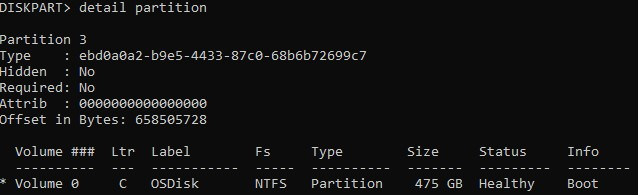
Partition 3 , die in den obigen Befehlszeilen verwendet wird, ist nur ein Beispiel. Die ausgewählte Partition sollte mit dem Partitionsindex Ihres aktuell installierten Betriebssystems übereinstimmen. Führen Sie die folgenden Befehle aus, um die Partition zu bestimmen:
diskpart
Select Disk 0
list partition
Im folgenden Screenshot sehen Sie die Befehlsausgabe. Verwenden Sie die Partition, die als Primär markiert ist.
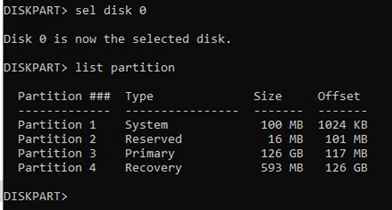
Nachdem die Zuweisung abgeschlossen ist, starten Sie den Erfassungsprozess neu.